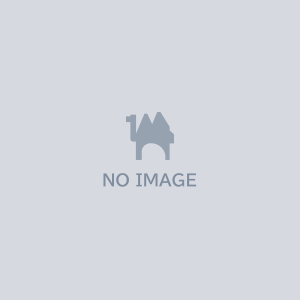Photoshopオートアクション"ヤバイ"塗りつぶしツール(アクション3つ入り)
- ダウンロード商品¥ 100
Photoshop用オートアクションの設定ファイルです。 (クリスタでは使えません。) ※オートアクションファイルの設定なのでこのファイルは誰でも調べて作る事が出来ます。作るのが面倒な方や、私の活動を応援したい方向けです。 Photoshopでパーツ分けのような塗りをする際、とても面倒だった設定作業をオートアクションの2クリックのみで行えるように設定してあります。 使い方は ①線画レイヤーの下に塗りレイヤーを作成 ②自動選択ツール(許容値0、アンチエイリアス、隣接、全レイヤーを対象にチェック)を使って、塗りつぶしたい範囲を選択。 ③F7またはF8を押してオートアクション実行。線画の下まで領域拡張された塗りつぶしを簡単に行うことができます。 ・F7には領域拡張2px ・F8には領域拡張1px を割り当ててあるので、用途に応じて使い分けてください。 また、今回おまけとして、 F5にパスツールで囲んだ所を塗りつぶすオートアクションを付属しています。 DLしたオートアクションの読み込み方法は、 ①Photoshopを起動 ②ウインドウ→アクションでアクションウインドウを表示 ③右上の「三」のような設定ボタンから「アクションを読み込み」→解凍した「塗りつぶしオートアクションT01.atn」 を選択でPhotoshopに読み込みが行われます。あとは好みにショートカットを登録したり設定してみてください。 なお、このオートアクションはPhotoshopCC2018で作成しています。それ以外の古いバージョンでの動作は確認しておりませんので、ご購入の際はご注意ください。
Photoshop用オートアクションの設定ファイルです。
(クリスタでは使えません。)
※オートアクションファイルの設定なのでこのファイルは誰でも調べて作る事が出来ます。作るのが面倒な方や、私の活動を応援したい方向けです。
Photoshopでパーツ分けのような塗りをする際、とても面倒だった設定作業をオートアクションの2クリックのみで行えるように設定してあります。
使い方は
①線画レイヤーの下に塗りレイヤーを作成
②自動選択ツール(許容値0、アンチエイリアス、隣接、全レイヤーを対象にチェック)を使って、塗りつぶしたい範囲を選択。
③F7またはF8を押してオートアクション実行。線画の下まで領域拡張された塗りつぶしを簡単に行うことができます。
・F7には領域拡張2px
・F8には領域拡張1px
を割り当ててあるので、用途に応じて使い分けてください。
また、今回おまけとして、
F5にパスツールで囲んだ所を塗りつぶすオートアクションを付属しています。
DLしたオートアクションの読み込み方法は、
①Photoshopを起動
②ウインドウ→アクションでアクションウインドウを表示
③右上の「三」のような設定ボタンから「アクションを読み込み」→解凍した「塗りつぶしオートアクションT01.atn」
を選択でPhotoshopに読み込みが行われます。あとは好みにショートカットを登録したり設定してみてください。
なお、このオートアクションはPhotoshopCC2018で作成しています。それ以外の古いバージョンでの動作は確認しておりませんので、ご購入の際はご注意ください。